Пътеводител за офиси Cloud ThinkFree онлайн
Благодаря ви за подкрепата!
Част 5: ThinkFree Online
Под заглавие «ThinkFree» означава службата облак в пълен размер. Тя включва следните приложения: Таблица ThinkFree Office, ThinkFree Online (разглежда по-долу), ThinkFree Mobile и ThinkFree Server. С други думи, ThinkFree Online - само един от компонентите на широка гама от ThinkFree.
На свой ред, ThinkFree Online включва стандартен набор: Напишете, Calc и Show. В този списък можете да направите заявка за създаване на бележки Забележка. Услуга ви позволява да работите с документи и да предоставят възможност за редактиране и четене на други потребители.
Използването на Java технология за създаване доведе до записване на бавно зареждане уеб интерфейс интерфейс. И това не е в интернет трафик и интернет приложения. Още по-неприятно е, че се изисква модула, за да стартирате аплета в браузъра първоначално липсва. Например, Chrome веднага поиска да инсталирате отново софтуера на компютъра си Java.
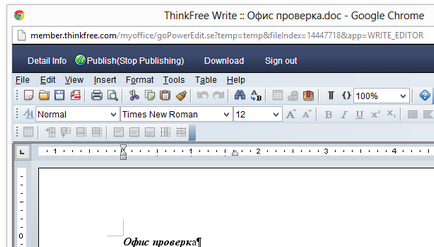
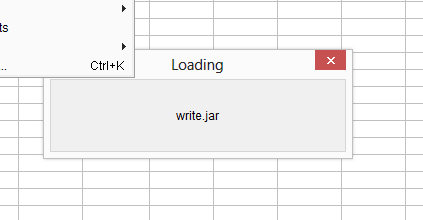
Типични натоварване на интерфейсни елементи
Каквото и да е, да ни кажете накратко за други функции. Заедно с дизайна на разработчиците като внимателно се премества в уеб платформата всички инструменти, които ще бъдат обсъдени по-подробно по-долу. Лентата с инструменти се намира в 3-серия, с тази разлика, от панела в Службата MS, че създадена, за да не може да се променя чрез плъзгане на хлабав панел или Add / Remove бутон. В пунктираната линия върху краищата на проектантите на панелите са видели добре да си тръгне. Ненужно панел и ред са лесни за почистване с помощта на менюто «Вижте». Също така, ако е необходимо, може да бъде затворен от десния панел. Преходът към режим на цял екран е на разположение не във всички Office приложения.
Напиши инструментариум
Когато отворите списък с шрифтове на много места имена се редуват с празни редове. Следователно, за да намерят най-подходящия слушалките се забави за дълго време поради списъка с постоянен превъртане. За щастие, стилове на менюто, който се намира в съседство, това не е вярно.
Поставяне на маси - потребителят, с посочените параметри ръчно. Операции с клетки са на разположение в контекстното меню и в лентата с инструменти. Палитрата от стилове и форматиране, можете да намерите маси за теми, които могат да променят по свое усмотрение, и записани за бъдеща употреба.
В същото време, в документ, можете да добавите снимки от компютъра си или да изберете празен Clip Art. можете да отидете в свойствата на Format Picture и задайте желаните опции, ако е необходимо - например, попълнете цвят или прозрачност.
Иронията е в това, че независимо от изброените недостатъци и има грешка в ThinkFree Напиши наистина интересно, а не на всички офиси на наличните функции за работа с текст. Сред тях са: Keystone, разпределени в колоната, поставете полета (полета).
От характеристиките, които определят структурата на документа, трябва да се отбележи вложка номерация, разделители на страници, бележки под линия. Поставете съдържание не е налице. Въпреки това, когато отворите диалога на «Insert Hyperlink», намерих много удобна възможност за създаване на връзки (котви) на документа за заглавия и отметки.
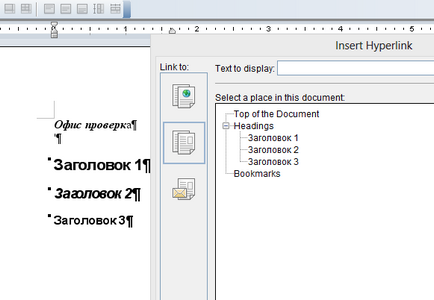
Поставете връзки в документа
За проверка на правописа функция е. Можете да използвате вградения в английския речник, или да изтеглите от местен компютърен речник (например с руските условия - за да активирате съответната тест език) в .dic формат.
офис приложения
Един от успешно парти Calc - работа с клетките. Условно форматиране, които, в допълнение към правилата за стойностите на клетките, има и условие за формули. Форматирането резултати - с почти никакви ограничения. Гъвкава сортиране например размер autoselection скриете ненужните редове.
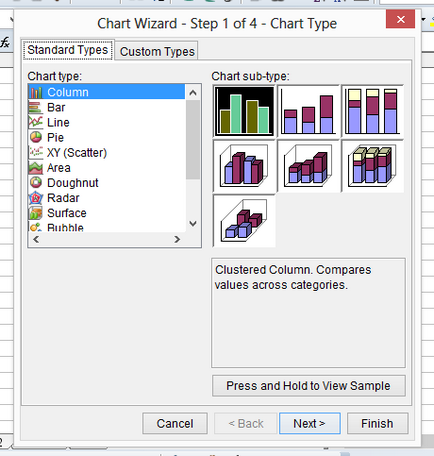
Поставяне на диаграма Изчислено
Внимателно проучване открива и недостатъци: не можете да създадете име варира за да се определи ред / колона (не е ясно как функцията Фиксирай поле) и други по-малки части. От още по-наложително - в Calc е същия проблем като в табличен процесор TeamLab: като че ли е списък на функции самостоятелно и извършване на изчисления, без довършване неудобно. Ползи, обаче, намерени тук: Не едва ли изчерпателен списък от функции и лесен за употреба диалог за определяне на аргументи.
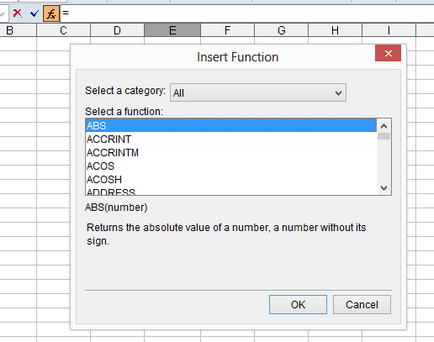
Списък на Calc функции
Приложението работи с презентации Покажи има почти всички от стандартната инструментариум. Дори и след това - много функции, мигрирали от заявленията Напишете и Calc: от чертожната маса, за да проверите правописа. След създаването на нов файл, можете да отидете в «Формат» менюто и изберете шаблон и структурата на слайда. Освен това, с изключение на избора на шаблон и оформлението, на дясната странична лента Task Pane, можете да изберете цветова схема и оформление масите. В долната част на слайда е лесно да добавите бележка.
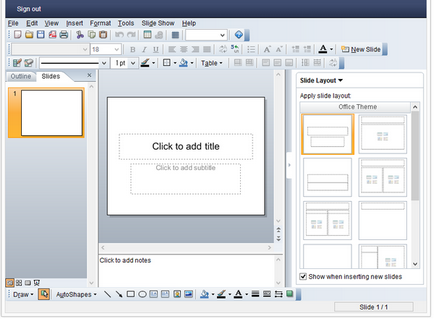
Избор на оформление пързалка в Show
В лявата лента на «Outline» раздел показва текстовото съдържание на слайда. Можете да включите директно към списък с пързалки. Когато работите с тях работи multivydelenie удобно за избирателно прилагане на преходни ефекти, копие, и така нататък. г.
Също така в левия панел, има и други начини: Съветник за инсталиране, както и действителното дисплея на презентация. Режим на цял екран в този случай е предвиден, за разлика от, да речем, на приложението за запис.
Анимацията е включен в списъка, за да отворите менюто, има няколко възможности, но все да не е в състояние за достъп до интерфейса, в резултат на грешки. В допълнение, взаимодействието може да се подобри чрез използване на ефектите преход (Slide преход) между слайдове.
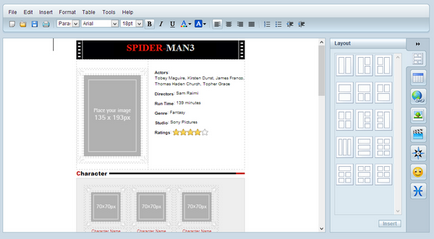
Един от шаблони за бележки, които се отвориха в бележка
Всички нови бележки са създадени в ThinkFree мощност в режим на редактиране, който е на Java аплет. Но, както се оказва, има и друг черупка, написани на Аякс. Тази функция се нарича Quick Edit, и тя е на разположение в допълнение Note - може би най-, непотърсени сред офис ThinkFree Office приложения. Quick Edit, както подсказва името, включва бързо редактиране, без изтегляне. В допълнение към тази хубава функция се различава от мощността Edit е модерен черупка.
сътрудничество
По много причини, ThinkFree Online е може би най-статичен офиса представена в консолидираните участниците проучването.
За да актуализирате данните в Windows Explorer (за размер на файла, състоянието), ще трябва да рестартирате браузъра. Един автоматично запазване на файла не може да се говори - той използва същия механизъм, както е в TeamLab Office, т.е. неудобството от ръчно спестяване.
Нека разгледаме други функции, които са достъпни чрез контекстното меню в Windows Explorer - особено контрол на достъпа.
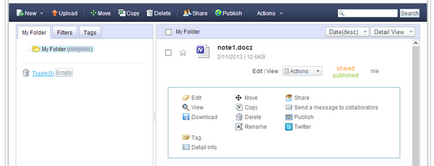
Управление на документи чрез контекстното меню
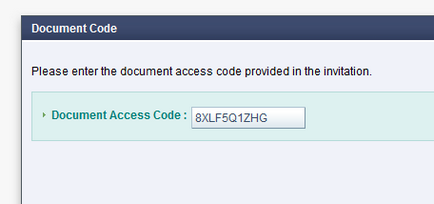
Въведете кода за достъп документ, предоставящ
Уви, след въвеждане на код натоварване документа да е цикъла. Остава някой да предполагам: или щепсел е така наречената "сътрудничество", или временен проблем.
Може би в рамките на сътрудничеството имахме предвид, работни плотове (работни пространства). Въпреки това, в офиса в редактирането на облак този компонент е много непряко. Работни плотове - е система, проект, в който можете да поканите участници и къде са проблемите с прикачени файлове във формата на документи, не повече.
Съхраняване на файлове
версия за контрол на документи не е намерен сред възможностите. Точно както не съществува алтернатива възможност да създадете резервно копие като архив, който може да бъде изтеглен с компютър. По отношение на качване на файлове на сървъра, той се предоставя като нормален товар и партида (до 10 файлове наведнъж).
ThinkFree Online, за да синхронизирате с клиент PC се споменава в документи, до мобилната версия на Office, наречена ThinkFree File Manager. Но не можах да намеря тази страница за изтегляне на приложението. Вероятно има предвид управлението на файлове между версия на мобилния офис и онлайн услугата.
Поддържани формати на документи
документи
Внос: DOC (X), DOT, XML, HTML, RTF, TXT
Износ: DOC (X), XML, HTML, RTF, TXT, PDF
маси
Внос: XLS (X), XML, TXT, CSV, XLT
Износ: XLS (X), XML, TXT, CSV, XLT, PDF
презентации
Внос: PPT (X), PPS (X), POT (X)
Износ: PPT (X), PPS (X), PDF
Мобилна версия
Услугата е безплатна (ThinkFree име не изглежда да показват нещо различно, но десктоп версията, например, дължимата такса), използвайте ThinkFree Online е възможно без ограничения. Въпреки това, не се очаква да има каквито и да било планове или платени лихви функции.
[-] не са подходящи за непрекъснато действие и много бавно интерфейс
[-] Слабости в прилагането на много потребители
[+] Шаблони поддръжка
[+] Безплатна
[+] Много добра функционалност